Rumah >Tutorial perisian >Perisian Pejabat >Bagaimana untuk membuka fail RAR? 2 kaedah disyorkan!
Bagaimana untuk membuka fail RAR? 2 kaedah disyorkan!
- 王林ke hadapan
- 2024-02-18 12:15:071110semak imbas
editor php Yuzai memperkenalkan anda dua kaedah tentang cara membuka fail RAR! Fail RAR ialah format fail termampat biasa, dan kandungannya boleh diperolehi dengan menyahmampatnya. Dalam penggunaan harian, kadangkala kita menghadapi situasi di mana kita perlu membuka fail RAR. Hari ini kami akan berkongsi dengan anda dua cara mudah dan mudah untuk membuka fail RAR, membolehkan anda menyelesaikan masalah penyahmampatan fail dengan mudah!
Di bawah ini kami mengambil perisian penyahmampatan WinRAR dan 7-Zip yang menyokong format RAR sebagai contoh untuk berkongsi dua kaedah biasa untuk membuka fail RAR.
Kaedah 1: Klik dua kali tetikus untuk membuka fail RAR
Jika komputer anda telah memasang perisian penyahmampatan yang menyokong format RAR, seperti WinRAR atau 7-Zip, kemudian klik terus dua kali fail RAR dengan tetikus Sistem akan memilih perisian penyahmampatan lalai untuk membuka pakej termampat membuka, anda boleh memampatkannya Anda boleh melihat fail dalam pakej termampat dalam antara muka perisian.
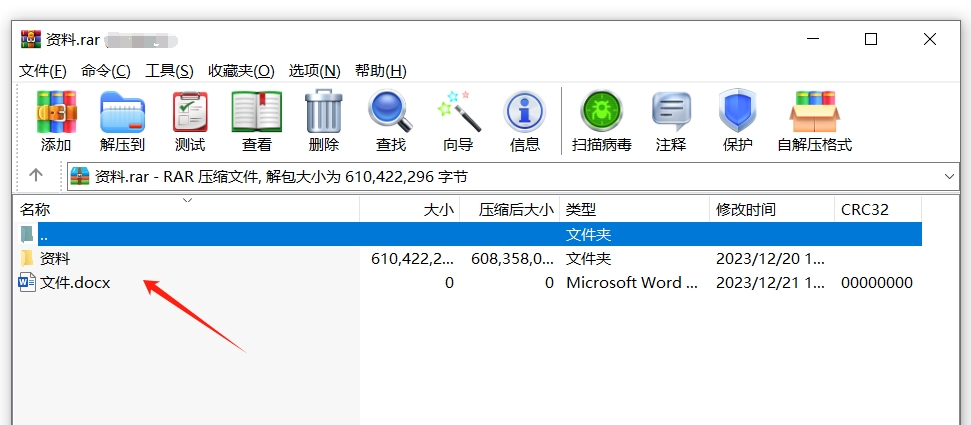
Kaedah 2: Nyahmampat fail termampat RAR dan lihatnya
Selain mengklik terus untuk melihat, kami juga boleh menyahmampat fail dalam pakej mampat RAR dan melihatnya.
Pertama, pilih arkib RAR dan klik kanan tetikus Jika anda menggunakan WinRAR, kami boleh memilih [Ekstrak Fail] dalam senarai ini
Anda juga boleh memilih [Ekstrak ke folder semasa], dan fail dalam pakej termampat akan dinyahmampat terus ke folder di mana pakej termampat terletakMemilih [Ekstrak ke "Nama Fail"] bermakna folder dengan nama yang sama dengan pakej dimampatkan akan dibuat secara automatik dalam folder di mana pakej termampat terletak, dan fail akan dinyahmampat ke dalam folder ini.
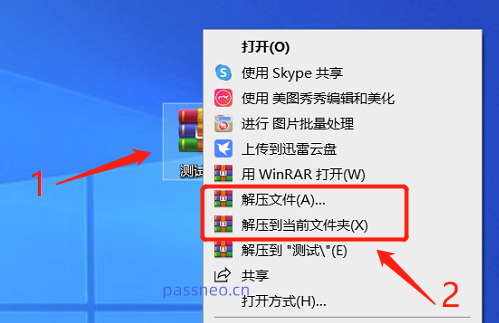
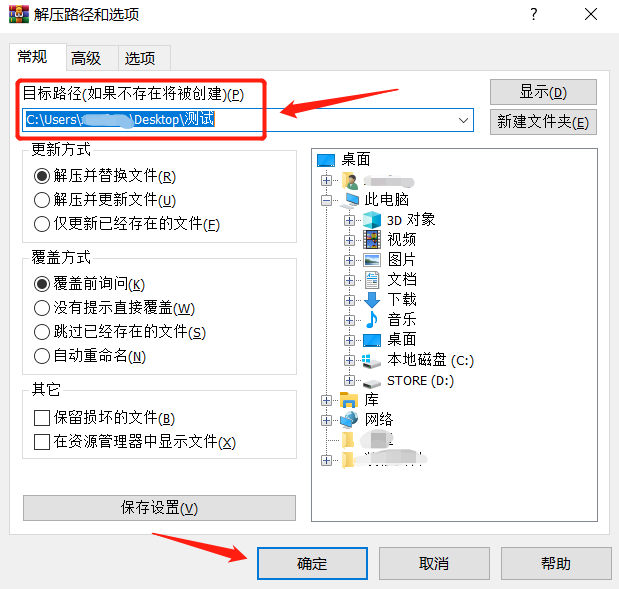
Memilih [Ekstrak Fail] bermakna anda perlu menetapkan pilihan lain
Pilih [Ekstrak ke lokasi semasa] untuk mengekstrak terus ke folder di mana pakej termampat RAR terletak;
Pilih [Ekstrak ke "Nama Fail"] untuk mencipta folder baharu secara automatik dalam folder tempat pemampatan RAR terletak, dan folder itu akan dinyahmampatkan ke dalam folder ini.
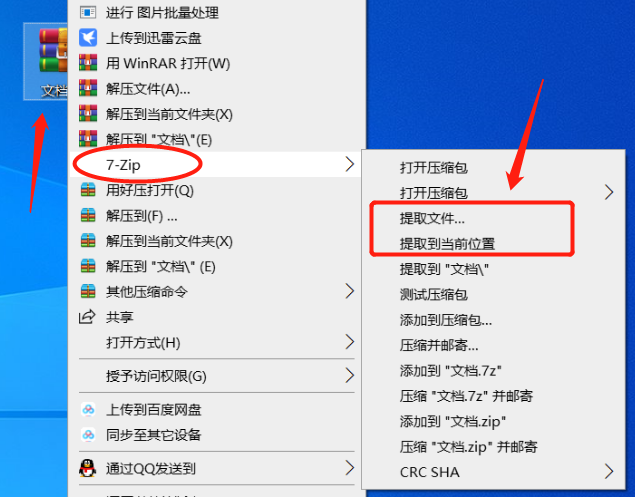
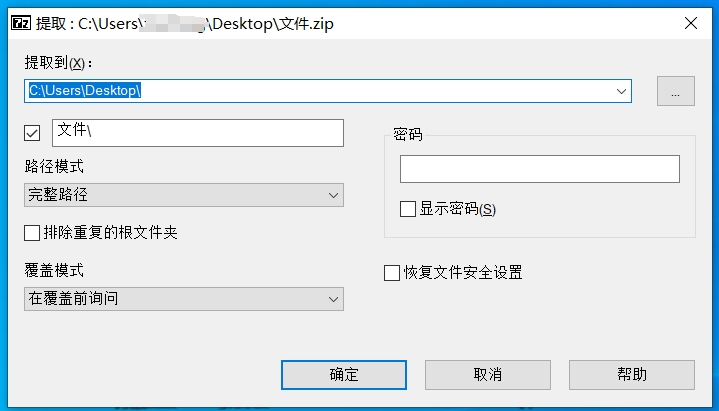
Menggunakan kaedah pertama, anda masih boleh membuka arkib RAR secara terus selepas mengklik dua kali pada tetikus, tetapi apabila anda ingin membuka fail di dalam, kotak dialog akan muncul menggesa anda memasukkan kata laluan Sebagai contoh, gunakan WinRAR untuk buka arkib seperti yang ditunjukkan di bawah.
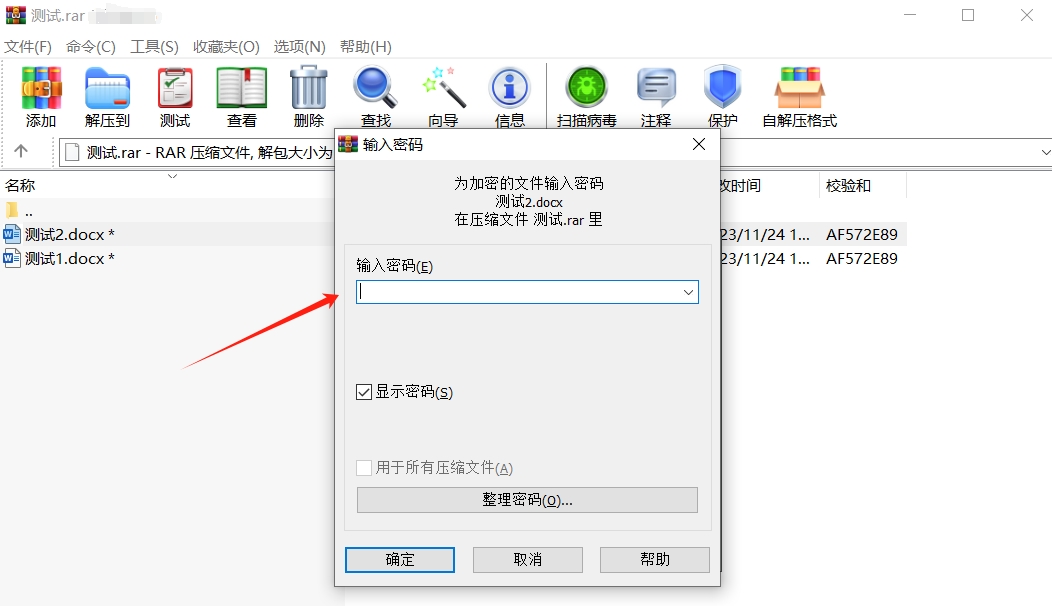
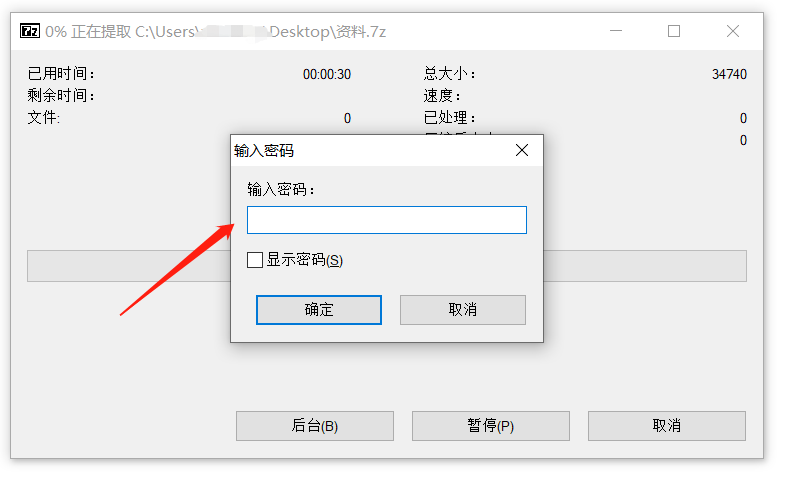
Sesetengah rakan mungkin bertanya, apakah yang perlu saya lakukan sekiranya saya terlupa kata laluan fail RAR? Oleh kerana perisian penyahmampatan tidak mempunyai pilihan "terlupa kata laluan" dan tidak boleh memadamkan "kata laluan terlupa" secara langsung, kami perlu menggunakan alat lain untuk menyelesaikan situasi ini.
Atas ialah kandungan terperinci Bagaimana untuk membuka fail RAR? 2 kaedah disyorkan!. Untuk maklumat lanjut, sila ikut artikel berkaitan lain di laman web China PHP!

